Obs: I nästa ämne du kommer att läsa kommer du att lära dig om: Hur man duplicerar en Android-telefon med Amazons Fire Stick
Under de senaste tio åren har strömmande filmer och TV-program gått från konstiga och knäppa sätt att titta på sin favoritunderhållning på det sätt som de flesta spenderar sin fritid. Netflix, Hulu, Amazon Prime och andra streamingtjänster har blivit giganter, med originalprogram som ofta har vunnit stora utmärkelser som Emmys och till och med Oscars. Strömmen av innehåll har inte heller avtagit, med nya streamingtjänster från Disney och Warner Bros. lanseras 2019 och 2020. Så med streamingkrigen som pågår har det aldrig funnits en bättre tid att dyka in i Amazon Fire TV-världen, och mer specifikt, den lågpris $40 Amazon Fire TV Stick
En av de mindre kända men kraftfulla funktionerna hos Amazon Fire TV Stick är möjligheten att spegla skärmen på din smartphone eller surfplatta till skärmen på din TV. Detta gör att du kan göra saker som att spela filmer eller TV-program från din mobiltelefon, eller göra bredbildsvideochatt eller spela spel med den stora skärmen. Den kan bara spegla skärm eller skärm plus ljud. Att ställa in replikering är ganska enkelt, men i den här artikeln går jag igenom hela processen.
Aktivera spegling på din Fire TV
Det första steget i denna process är att aktivera Fire TV Stick You-spegling.
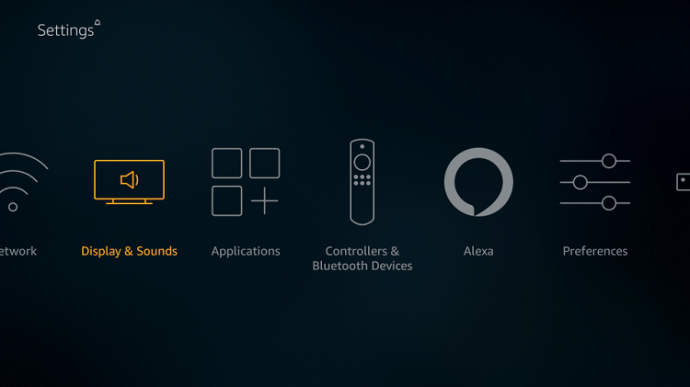
Öppna din Fire TV-meny, tryck på Start-knappen och bläddra åt höger tills du kommer till Inställningar. Gå till Bildskärm och ljud och välj sedan Aktivera skärmspegling.
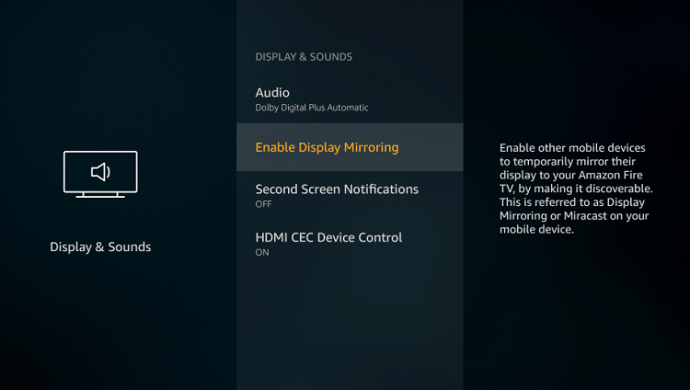
Snabbstartsspegel
Din Amazon Fire Stick ger dig också ett snabbstartsalternativ för kloning. Tryck och håll Fire Stick-fjärrkontrollens hemknapp och välj Spegling. När du har valt det, anslut din Android-enhet till Fire TV. Om du vill sluta kopiera trycker du bara på valfri knapp på fjärrkontrollen.
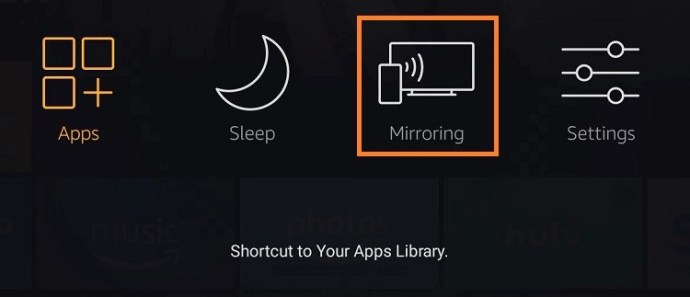
Efter att ha aktiverat spegling går Fire TV Stick in i responsivt läge där den väntar på input från Android-enheten. Detta kommer att visa en skärm så här:
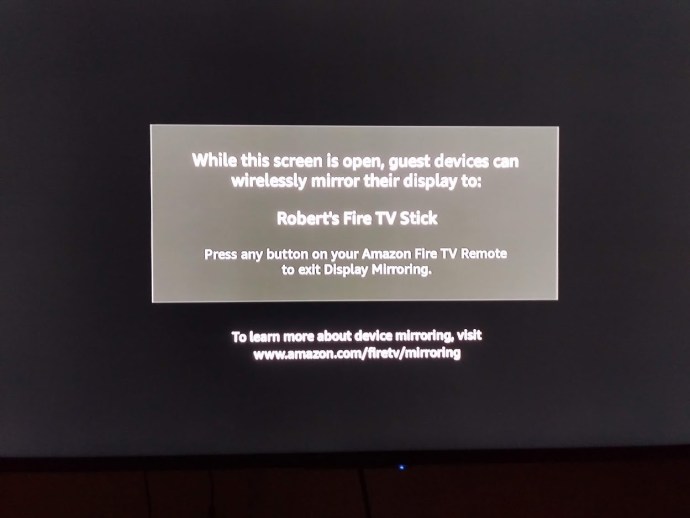
Ditt Fire TV Stick förblir i detta mottagningsläge tills du trycker på knappen på fjärrkontrollen.
Aktivera spegling på din telefon eller surfplatta
Nästa steg är att aktivera Miracast på din mobila enhet eller surfplatta. För att spegla din enhet med Fire TV Stick måste den vara Miracast-kompatibel. Om du har en surfplatta, telefon eller till och med stationär dator skapad efter 2012 eller senare kommer den att stödja Miracast inbyggt. Miracast är ett trådlöst protokoll som tillåter delning av ljud- och videoinformation mellan WiFi-aktiverade enheter. Men eftersom varje mobiltelefontillverkare tenderar att använda sin egen version av Android-operativsystemet, har denna funktion inte alltid samma namn på alla mobiltelefoner.
Öppna enhetens inställningssida och leta efter något av följande termer:
- Magi
- Skärmspegling
- AllShareCast
- Överföringsskärm
- Trådlös display
- Trådlös spegel
- Snabb anslutning
- Smart skärm
- Skärmdelning
Om du inte hittar funktionen kan du kontrollera Alliance WiFi Device List för att se till att din telefon har den. När du har hittat inställningssidan för skärmspegling, aktivera tjänsten och Fire TV Stick börjar spegla allt som finns på skärmen på din Android-enhet.
Om din mobiltelefon har Android-version före 4.2 så kanske den inte är kompatibel med Miracast på det ursprungliga sättet. Men du har inte tur; Det finns en app för Fire TV Stick som låter dig spegla från din enhet.
Reflektion genom tredjepartsapplikationer
Det finns appar från tredje part som låter dig spegla från enheter som inte är Miracast-kompatibla. Det finns flera appar att välja mellan, men för den här artikeln visar jag hur du arbetar med det. AllCast, Eftersom det är en av de mest populära och pålitliga apparna och den är kompatibel med många enheter.
1. Ladda ner AllCast-appen på Fire TV
Från startskärmen bläddrar du åt vänster till sökfältet och använder tangentbordet på skärmen för att skriva “Allcast”. Hitta AllCast-appen och installera den på din enhet.
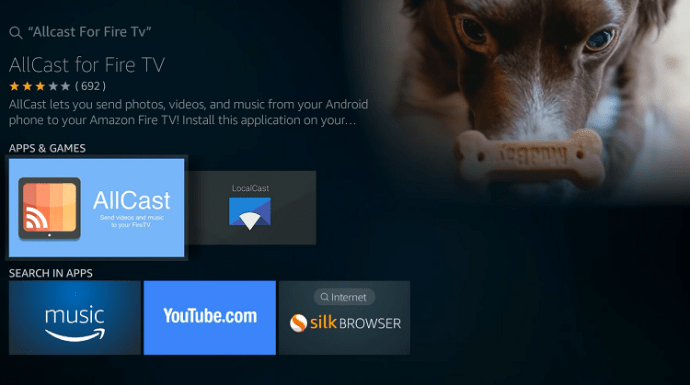
2. Installera AllCast-appen på din Android-enhet
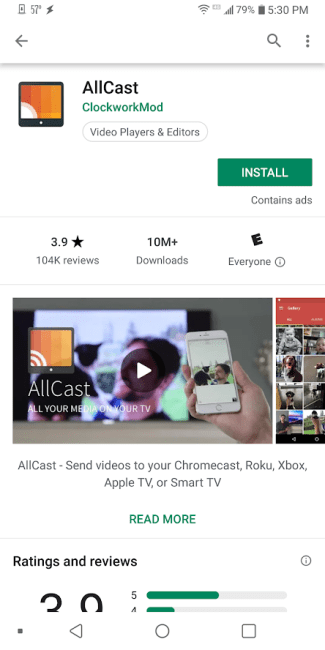
Hitta Play Butik för AllCast-appen och installera den på din enhet.
3. Välj det media du vill reflektera
Starta AllCast på din enhet och på Fire TV Stick, och det ger dig möjlighet att välja media du vill spegla till Fire TV Stick. Du kommer då att ha full kontroll över uppspelningsalternativen.
slutsats
Det är ganska enkelt att kopiera innehåll på Android-enheter, även om din enhet inte stöder Miracast. Förutom inbyggt stöd för Miracast kommer tredjepartsappar som AllCast att låta dig använda TV Stick från nästan vilken enhet som helst.
***
Vill du få ut det bästa av din Fire TV Stick? Vi har många resurser för dig att lära av!
Har jag precis börjat? Här är vår guide till grunderna. Amazon Fire TV Sticks.
Här är vår guide för att få Fire TV Stick att fungera på datorskärmen.
Gillar du PPV? Vi får instruktioner om hur du använder din Fire TV Stick för pay-per-view-åtkomst.
Visste du att du till och med kan använda Fire TV Stick på en bärbar dator?
Om du upplever prestandaproblem, kolla in vår guide för att fixa cacheproblem och stoppa problem med Fire TV Stick You.

